筆記本電腦如何用U盤裝正版系統
發布時間:2022-05-01 文章來源:xp下載站 瀏覽:
|
U盤的稱呼最早來源于朗科科技生產的一種新型存儲設備,名曰“優盤”,使用USB接口進行連接。U盤連接到電腦的USB接口后,U盤的資料可與電腦交換。而之后生產的類似技術的設備由于朗科已進行專利注冊,而不能再稱之為“優盤”,而改稱“U盤”。后來,U盤這個稱呼因其簡單易記而因而廣為人知,是移動存儲設備之一。現在市面上出現了許多支持多種端口的U盤,即三通U盤(USB電腦端口、iOS蘋果接口、安卓接口)。 筆記本電腦因為跟臺式電腦主板有區別,所以裝系統可能會更困難,下面就教大家怎么給筆記本電腦裝系統的教程。 首先你得去官方下載正版原版的windows7或者WIN10系統,然后下載工具并把系統做到U盤里成啟動U盤,安裝系統會將U盤格式化,所以事先進行數據備份;然后安裝過程中請勿切斷電源;最后就是為了以后電腦系統能正常使用。  2、插入之前做好的裝有WIN7系統的U盤;  3、按電腦電源鍵開機,然后按“ESC”鍵,按3下,進入一下界面:
 點擊鍵盤的“↑”、“↓”方向鍵,選擇U盤名稱再按“回車鍵”。然后就進入了U盤裝系統的安裝過程。 但有時候由于電腦型號的不同,bios啟動方式也不同,所以需要參考下面另一種bios啟動教程:
電腦重啟,開機的時候一直按鍵盤上“F2”鍵,進入bios首先看見的是main選項卡。該界面顯示了一臺筆記本的一些基本信息  然后是advanced翻譯過來可理解為詳細設置,start easy flash: 這是用來刷bios用的 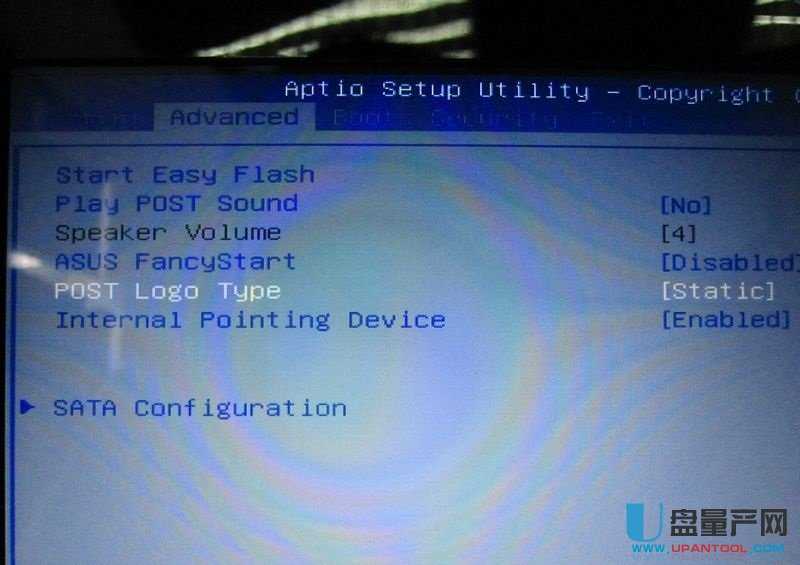 play post sound:這是控制開機的時候,是否會有聲音用的。相信用過華碩電腦的TX都知道,華碩的電腦,開機的時候會有一段音樂的。 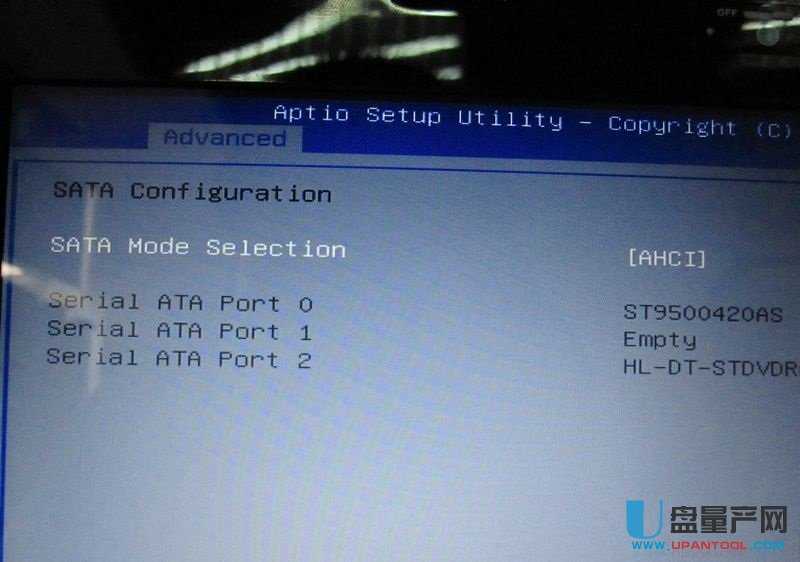 第二個界面是boot選項。可理解為引導項設置 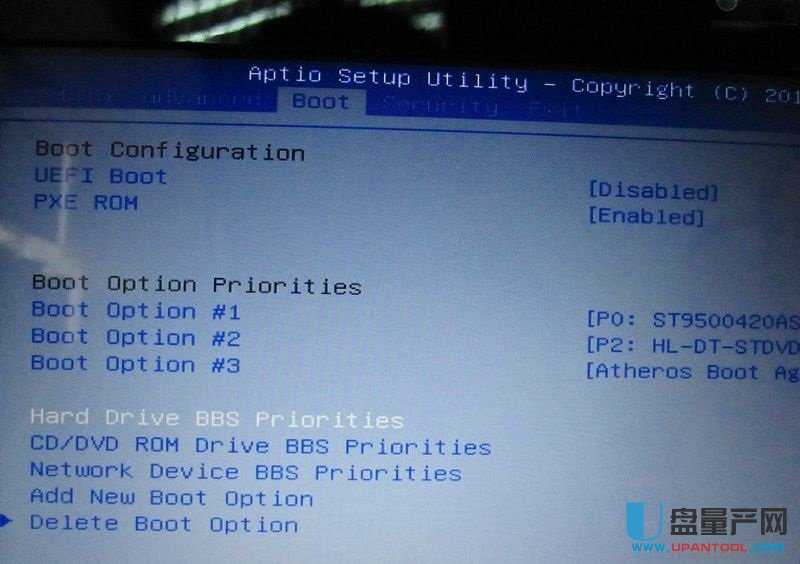 當我們想要設置U盤啟動的時候,保持此界面的設置。將光標移動到hard drivexxx選項,按回車。 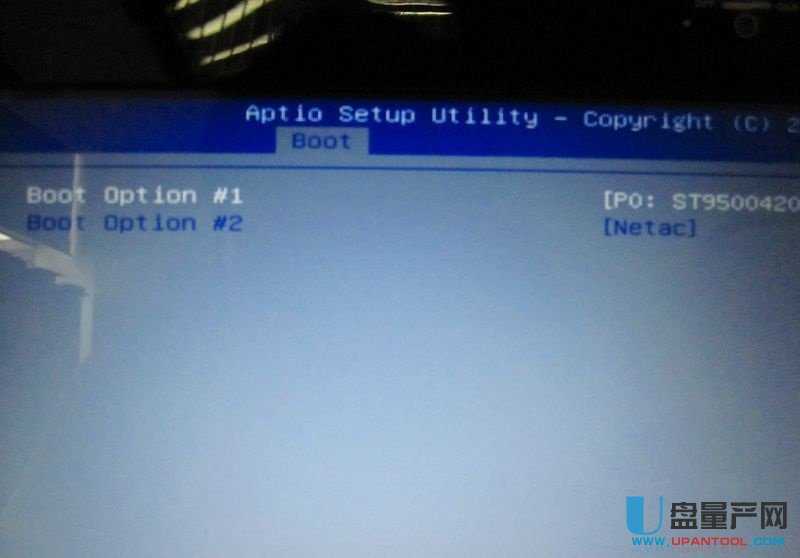 這個時候我們就會發現,里面有兩個選項。一個是STxxxxx(希捷的硬盤也是筆記本的本地硬盤),還有一個是netac xxx(我的朗科U盤)。想要設置U盤啟動,只需要把第二項的netac給調整到第一項,然后按F10,保存退出即可。
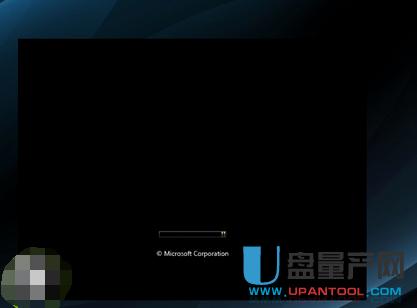 進入安裝過程后就安裝提示操作:  安裝語言,選擇中文(簡體)  選擇“接受許可證” 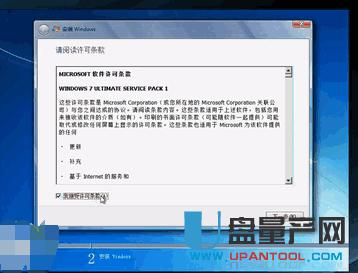 然后根據升級需要選擇“升級”或者“自定義”安裝; 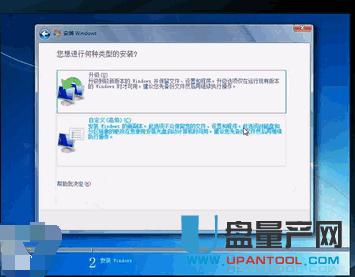 根據電腦硬盤大小及個人需求合理分配硬盤,選擇“磁盤驅動高級” 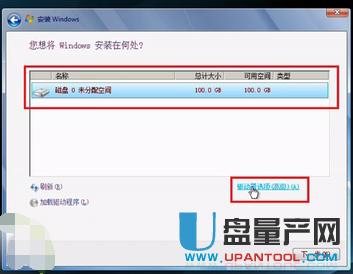 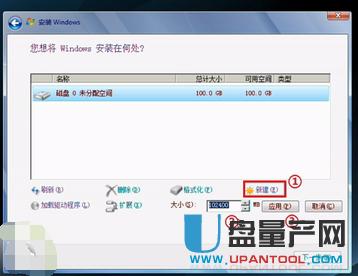  硬盤分配完畢后按“下一步”,再點擊確定。  正式進入安裝進程,在這過程中系統會自動重啟數據,
     最后就進入“初始化”設置;  全部設置完成后就安裝適合電腦的驅動,就可以正常使用了。  正版系統比起網上的ghost系統或者改過的系統更安全,更穩定,只是一般需要激活才能使用,大家可以使用小馬激活工具來完成。 U盤有USB接口,是USB設備。如果操作系統是WindowsXP/Vista/Win7/Linux/PrayayaQ3或是蘋果系統的話,將U盤直接插到機箱前面板或后面的USB接口上,系統就會自動識別。 |

